Wie kann der Fehler „Verarbeitung abgebrochen, das Video konnte nicht verarbeitet werden“ auf YouTube behoben werden?
In einigen Fällen werden Sie auf die Meldung „Verarbeitung abgebrochen“ stoßen. „Das Video konnte nicht verarbeitet werden“ Fehlermeldung. YouTube verarbeitet aus verschiedenen Gründen alle Videos, die auf der Plattform hochgeladen werden. Eine davon wäre, das hochgeladene Video neu zu kodieren, damit es auf allen möglichen Geräten verfügbar ist und unterstützt wird.
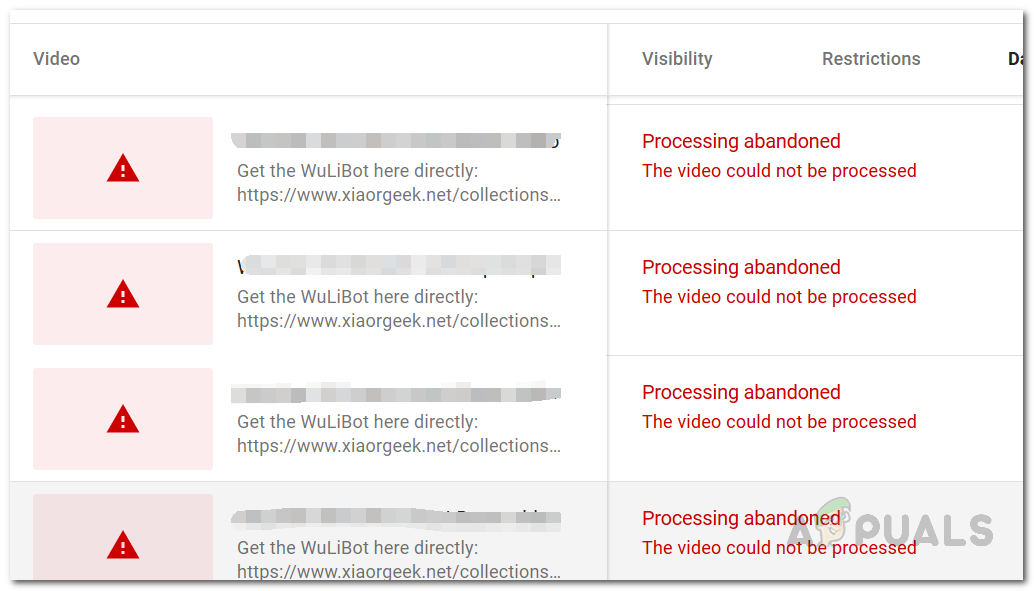 Verarbeitung abgebrochen. Die Fehlermeldung „Video konnte nicht verarbeitet werden“ wird angezeigt
Verarbeitung abgebrochen. Die Fehlermeldung „Video konnte nicht verarbeitet werden“ wird angezeigt
Wenn der Verarbeitungsprozess fehlschlägt, kann es sein, dass Ihnen eine Reihe von Fehlermeldungen angezeigt werden, z. B. Etwas ist schief gelaufen, aber auch die oben erwähnte. Es kann verschiedene Gründe dafür geben, dass die betreffende Fehlermeldung hier angezeigt wird. Zunächst einmal kann das von Ihnen verwendete Videoformat zu dieser Fehlermeldung führen. In diesem Fall müssen Sie einen Konverter verwenden, um das Format des Videos zu ändern, oder es einfach erneut in ein anderes Format exportieren. Darüber hinaus gibt es noch einige andere Gründe, die zur Auslösung des Problems beitragen können. Lassen Sie uns zunächst alle möglichen Ursachen des genannten Problems genauer betrachten, damit Sie die Ursache des Problems eingrenzen können. Nachdem das gesagt ist, lasst uns gleich loslegen.
- Schlechtes Rendering oder beschädigtes Video – Wie sich herausstellt, ist einer der vielen Gründe, warum die betreffende Fehlermeldung möglicherweise verursacht wird, ein beschädigtes Video. Wenn das Video, das Sie hochladen möchten, während der Rendering-Phase beschädigt wird oder das Rendering aus irgendeinem Grund einfach fehlerhaft ist, kann das Video von YouTube nicht ordnungsgemäß verarbeitet werden, weshalb die Fehlermeldung ausgegeben wird. In einem solchen Szenario müssen Sie das Video lediglich erneut rendern, bevor Sie es auf die Plattform hochladen.
- Aktive VPN-Verbindung – Ein weiterer Grund dafür, dass die genannte Fehlermeldung angezeigt wird, könnte eine schlechte Netzwerkverbindung sein. Dies kann häufig passieren, wenn Sie während des Hochladens des Videos eine VPN-Hintergrundverbindung verwenden. Eine VPN-Verbindung kann manchmal zu Netzwerkunterbrechungen führen, die den Upload-Vorgang unterbrechen. Wenn dies zutrifft, müssen Sie das VPN ausschalten, bevor Sie das Video hochladen.
- Videoformat – In einigen Fällen kann auch das Format des Videos, das Sie hochladen möchten, die Fehlermeldung „Verarbeitung abgebrochen“ auslösen. In einem solchen Szenario müssen Sie einfach das Format des Videos ändern, indem Sie es entweder erneut exportieren oder bequem einen Online-Konverter verwenden.
Nachdem wir nun die möglichen Ursachen des betreffenden Problems untersucht haben, können wir damit beginnen, Ihnen die verschiedenen Methoden aufzuzeigen, mit denen Sie die Fehlermeldung beheben können. Nachdem das gesagt ist, lasst uns ohne weitere Verzögerung direkt loslegen.
Ändern Sie das Videoformat
Es stellt sich heraus, dass das erste, was Sie tun sollten, wenn Sie auf die betreffende Fehlermeldung stoßen, darin besteht, das Videoformat zu ändern. Beachten Sie außerdem, dass Sie eine als Videodatei maskierte Audiodatei nicht auf YouTube hochladen können. Der Algorithmus von YouTube erkennt dies, weshalb Sie möglicherweise auf das Problem stoßen. Nachdem dies gesagt ist, ändern Sie Ihr Videoformat und versuchen Sie dann erneut, das Video hochzuladen.
Hier haben Sie tatsächlich zwei Möglichkeiten, aus denen Sie wählen können. Um das Videoformat zu ändern, können Sie entweder Ihren Editor öffnen, es dann in ein anderes Format exportieren und warten, bis das Rendern abgeschlossen ist. Alternativ können Sie sich auch für einen Online-Konverter entscheiden, um das Videoformat zu ändern. Online sind zahlreiche Konverter verfügbar. Suchen Sie also nach dem Format, in das Sie das Video ändern möchten, und fügen Sie das Wort „Konverter“ hinzu. Sie werden viele Ergebnisse erhalten.
VPN ausschalten (falls zutreffend)
Wie oben erwähnt, sind Netzwerkunterbrechungen einer der Gründe dafür, dass die betreffende Fehlermeldung angezeigt wird. Es stellt sich heraus, dass das Video nicht ordnungsgemäß verarbeitet wird und Ihnen eine Fehlermeldung angezeigt wird, wenn der Upload-Vorgang Ihrerseits aufgrund einer schlechten Internetverbindung oder eines im Hintergrund laufenden VPN eines Drittanbieters unterbrochen wurde. VPNs eignen sich zwar gut dazu, Ihre Identität online zu verschleiern, sie können jedoch auch zu Problemen führen, wenn Sie nicht den richtigen Dienst auswählen. Ihre Internetverbindung wird instabil, wodurch der Upload-Vorgang unterbrochen wird. Um dem Problem entgegenzuwirken, müssen Sie in einem solchen Fall Ihr im Hintergrund laufendes VPN ausschalten und dann versuchen, das Video auf YouTube hochzuladen. Sehen Sie, ob das Problem dadurch behoben wird.
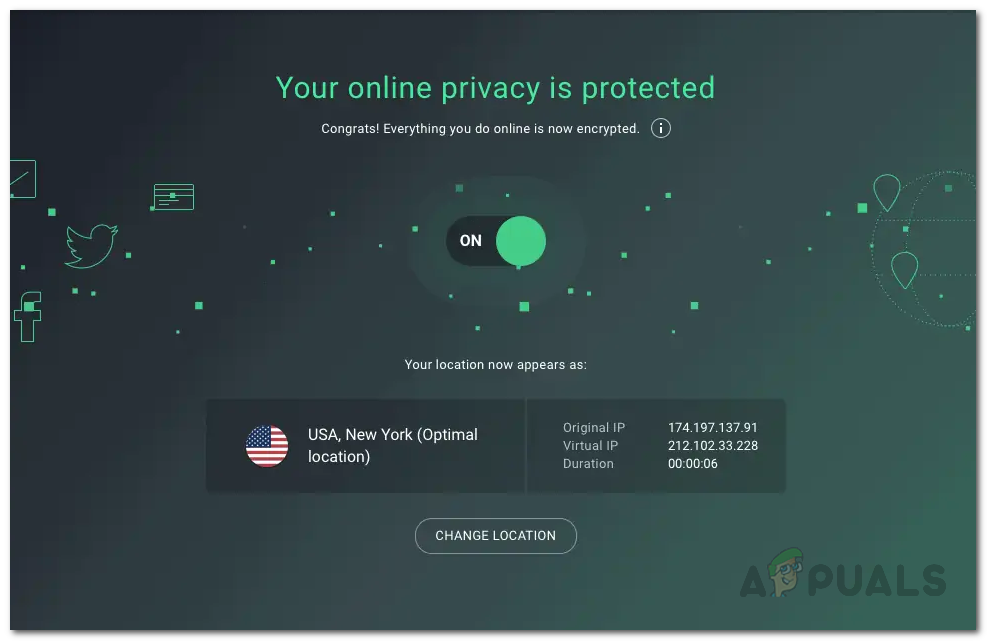 VPN-verbunden
VPN-verbunden
Rendern Sie das Video erneut
In einigen Fällen kann es sein, dass der Rendervorgang durch Ihren Videoeditor nicht reibungslos verläuft. Dies kann auf eine Reihe von Faktoren zurückzuführen sein, einschließlich der Unterbrechung durch einen Drittanbieterdienst im Hintergrund, beispielsweise eine Antivirensoftware. Wenn der Rendervorgang unterbrochen wird, wird das resultierende Video automatisch beschädigt. Wenn Sie in einem solchen Szenario versuchen, das Video auf YouTube hochzuladen, kann die Video-Streaming-Plattform es nicht richtig verarbeiten, weshalb die betreffende Fehlermeldung ausgegeben wird. In diesem Fall müssen Sie das Video erneut mit Ihrem Videoeditor rendern und es dann, sobald es erfolgreich ist, auf YouTube hochladen. Wenn das Video ordnungsgemäß und ohne Probleme gerendert wurde, wird Ihr Video ebenfalls problemlos hochgeladen.
 Rendern eines Videos
Rendern eines Videos
Bereinigen Sie den Speicherplatz
Wie sich herausstellt, könnte das betreffende Problem auch mit dem Speicherplatz auf Ihrem Computer zusammenhängen. Das ist etwas seltsam, wurde aber von einem Benutzer gemeldet, der ein ähnliches Problem hatte. Dies könnte daran liegen, dass das Video aufgrund von unzureichendem Speicherplatz oder einigen temporären Dateien, die es stören, nicht ordnungsgemäß gespeichert wird. In einem solchen Szenario müssen Sie Junk-Dateien von Ihrem Computer entfernen. Dazu verwenden wir das Dienstprogramm zur Datenträgerbereinigung, mit dem Sie eine Partition auf Ihrem Windows-Computer nach Junk-Dateien durchsuchen können. Wenn solche Dateien gefunden werden, können sie einfach mit dem Dienstprogramm entfernt werden. Befolgen Sie dazu die unten aufgeführten Anweisungen:
- Öffnen Sie zunächst das Startmenü und suchen Sie nach „Datenträgerbereinigung“. Öffnen Sie die Anwendung.
 Suche nach Dienstprogramm zur Datenträgerbereinigung
Suche nach Dienstprogramm zur Datenträgerbereinigung - Sobald Sie dies getan haben, erscheint ein kleines Fenster mit einem Dropdown-Menü. Wählen Sie Ihre Partition aus dem Dropdown-Menü und klicken Sie dann auf die Schaltfläche „OK“.
 Wählen Sie die zu scannende Partition mit Datenträgerbereinigung
Wählen Sie die zu scannende Partition mit Datenträgerbereinigung - Die Datenträgerbereinigung beginnt nun damit, die Partition nach Junk-Dateien zu durchsuchen.
- Sobald der Scan abgeschlossen ist, erscheint ein neues Fenster, das alle gefundenen Dateitypen auflistet.
- Aktivieren Sie die Kontrollkästchen, von denen Sie sicher sind, dass sie nicht benötigt werden. Stellen Sie sicher, dass unten die Option „Temporäre Dateien“ aktiviert ist. Diese Dateien werden entfernt.
 Ergebnisse des Datenträgerbereinigungsscans
Ergebnisse des Datenträgerbereinigungsscans - Wenn Sie das getan haben, klicken Sie auf die Schaltfläche OK.
- Sie werden erneut aufgefordert, die Dateien zu löschen. Klicken Sie auf die Schaltfläche Dateien löschen.
 Junk-Dateien über die Datenträgerbereinigung löschen
Junk-Dateien über die Datenträgerbereinigung löschen - Warten Sie, bis der Vorgang abgeschlossen ist. Tun Sie dies für alle Ihre Partitionen.
- Wenn Sie mit dem Aufräumen fertig sind, versuchen Sie, das Video hochzuladen, um zu sehen, ob die Fehlermeldung angezeigt wird.
Verwenden Sie einen anderen Browser
Wie sich herausstellt, kann das Problem in einigen Szenarien durch den von Ihnen verwendeten Webbrowser verursacht werden. In einigen Fällen kann dies passieren, wenn ein Fehler im Webbrowser vorliegt und das Problem nur auf diesen Browser beschränkt ist. Daher würden wir in einem solchen Szenario empfehlen, das Video mit einem anderen Browser auf YouTube hochzuladen und zu prüfen, ob das funktioniert. Falls das Video ohne Probleme hochgeladen wird, wissen Sie, dass das Problem auf den Browser beschränkt war, den Sie zuvor verwendet haben. Wenn dies der Fall ist, achten Sie darauf, in Ihrem vorherigen Browser nach Updates zu suchen, falls es Updates gibt verfügbar. Installieren Sie die Updates und versuchen Sie dann, ein weiteres Video über den Browser hochzuladen, um zu überprüfen, ob das Problem weiterhin besteht. Wir empfehlen die Verwendung von Google Chrome, um das Video auf YouTube hochzuladen.

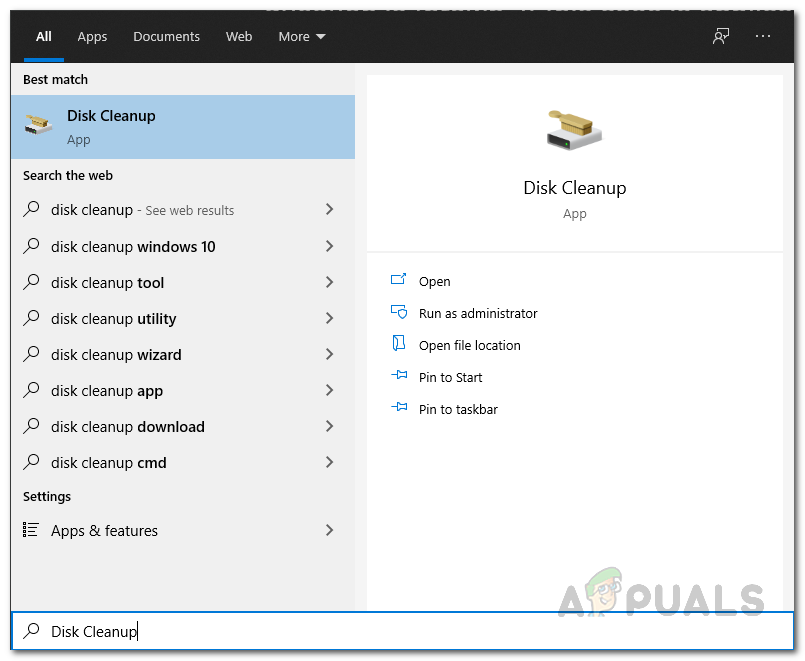 Suche nach Dienstprogramm zur Datenträgerbereinigung
Suche nach Dienstprogramm zur Datenträgerbereinigung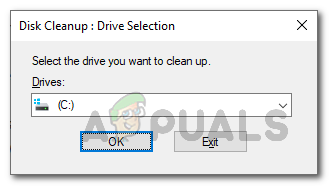 Wählen Sie die zu scannende Partition mit Datenträgerbereinigung
Wählen Sie die zu scannende Partition mit Datenträgerbereinigung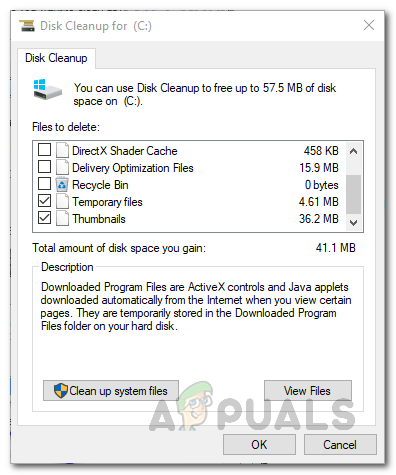 Ergebnisse des Datenträgerbereinigungsscans
Ergebnisse des Datenträgerbereinigungsscans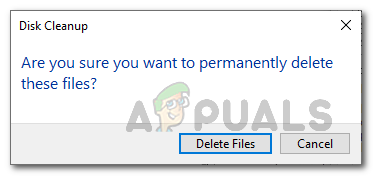 Junk-Dateien über die Datenträgerbereinigung löschen
Junk-Dateien über die Datenträgerbereinigung löschen




